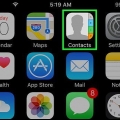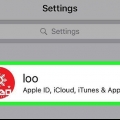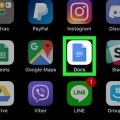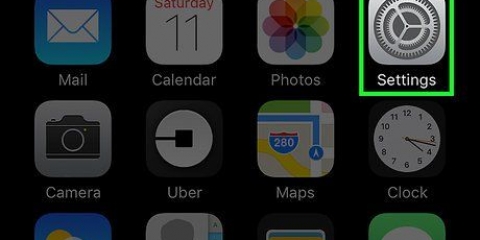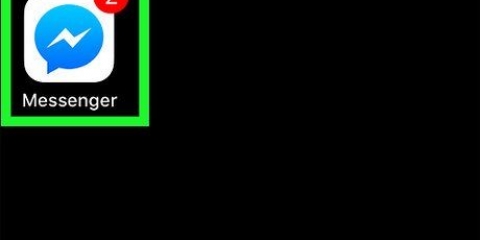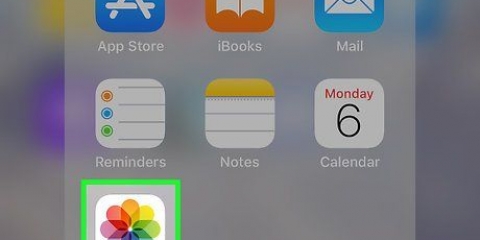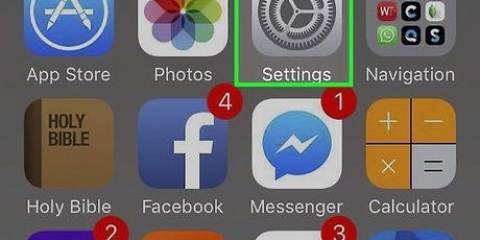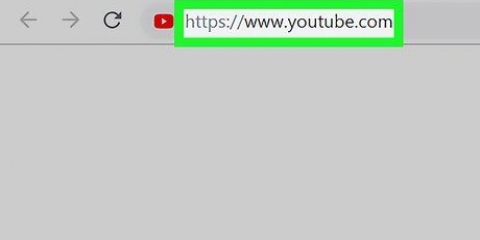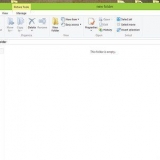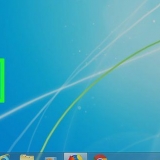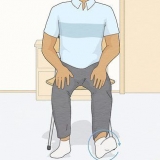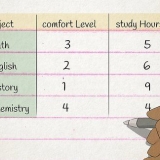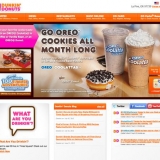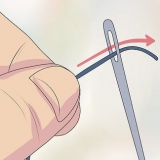Exchange är en av de mest använda e-postservrarna, så det är troligt att ditt företag också använder det. Du kan inte avgöra från din e-postadress om du använder Exchange.
Du kan också ange en beskrivning för att märka kontots inkorg i Mail. Anteckna "Exchange Device ID" som visas, om din arbetsgivares e-postadministratör behöver det.




















Lägg till din jobb-e-postadress till din iphone
Den här handledningen visar dig hur du ställer in din iPhone så att du kan se din jobbmail med Apple Mail-appen.
Steg
Metod 1 av 2: Använda Microsoft Exchange

1. Öppna Inställningar`. Det här är en grå app med en växel (⚙️) vanligtvis på din startskärm.

2. Rulla ned och tryck på Mail. Detta är bredvid en blå ikon med bilden av ett vitt, förseglat kuvert.

3. Tryck på Konton. Detta är högst upp i menyn.

4. Tryck på Lägg till konto. Detta är längst ner i det första avsnittet.

5. Tryck på Exchange. Detta är högst upp i kontoalternativen.

6. Skriv in din mailadress. Ange e-postadressen till kontot du vill lägga till på din iPhone.

7. Tryck på Nästa. Det är i det övre högra hörnet av skärmen.

8. Ange ditt lösenord. Ange lösenordet som är kopplat till e-postadressen.

9. Tryck på Nästa. Det är i det övre högra hörnet av skärmen.

10. Följ instruktionerna på skärmen. Beroende på kontotyp kan du bli ombedd att uppdatera säkerhetsinställningarna eller att tillåta Mail-appen att komma åt ditt konto. Om det händer, tryck på Att tillåta.

11. Skjut `Mail` till läget `På`. Den är överst i menyn och blir grön.
Skjut andra datatyper, som "Kalendrar" och "Kontakter" till "På"-läget för att också infoga dem på din iPhone.

12. Tryck på Spara. Det är i det övre högra hörnet av skärmen. Du kan nu skicka e-postmeddelanden från ditt konto med din iPhones Mail-app.
Du hittar inkorgen för det här kontot på skärmen "Postlådor".
Metod 2 av 2: Använd andra e-posttjänster

1. Öppna Inställningar`. Det här är en grå app med en växel (⚙️) vanligtvis på din startskärm.

2. Rulla ned och tryck på Mail. Detta är bredvid en blå ikon med bilden av ett vitt, förseglat kuvert.

3. Tryck på Konton. Detta är högst upp i menyn.

4. Tryck på Lägg till konto. Detta är längst ner i det första avsnittet.

5. Tryck på Annat. Det finns längst ned i kontoalternativen.
Med det här alternativet kan du ange inställningarna för en anpassad e-postserver, som POP, SMTP eller IMAP.

6. Tryck på Lägg till e-postkonto. Detta är högst upp på skärmen under "POST".

7. Ange ditt namn. Ange ditt namn som du vill att det ska visas i utgående meddelanden.

8. Skriv in din mailadress. Ange e-postadressen för kontot du vill lägga till på din iPhone.

9. Ange ditt lösenord. Ange lösenordet som är kopplat till din e-postadress.
Du kan också ange en beskrivning som kommer att användas för att märka kontots inkorg i Mail.

10. Tryck på Nästa. Det är i det övre högra hörnet av skärmen.

11. Välj typ av e-postserver. Gör detta genom att trycka på fliken IMAP eller POP högst upp på skärmen.
Om du inte vet vilken information som behövs för att fylla i fälten bör du kunna få den från din arbetsgivares e-postadministratör.

12. Ange ett värdnamn. Lägg det i det märkta fältet i avsnittet `SERVER FÖR INKOMMANDE E-POST`.

13. Ange ett användarnamn. Detta är vanligtvis den del av e-postadressen som kommer före vid-tecknet ("@").

14. Ange ett värdnamn. Lägg den i det märkta fältet i avsnittet `UTGÅENDE E-POSTSERVER`.
Om din e-postadministratör kräver det, ange även ditt användarnamn och lösenord i det här avsnittet.

15. Tryck på Spara. Det är i det övre högra hörnet av skärmen. Du kan nu skicka e-post från ditt konto med Mail-appen på din iPhone.
Du hittar inkorgen för det här kontot på skärmen "Postlådor".
"Lägg till din jobb-e-postadress till din iphone"
Оцените, пожалуйста статью